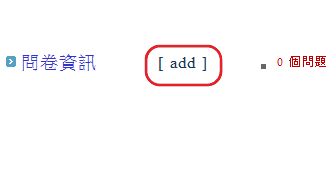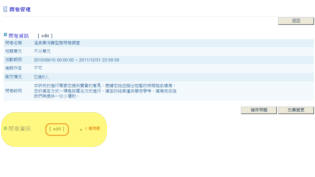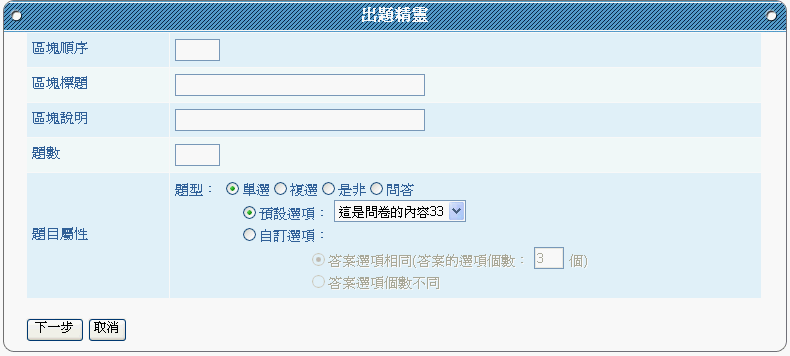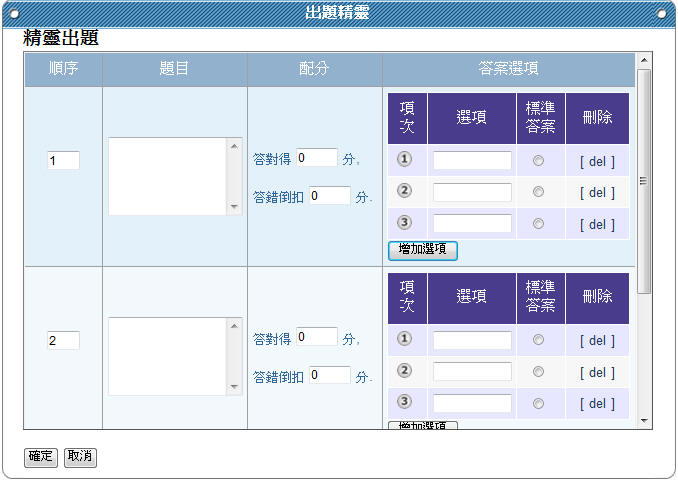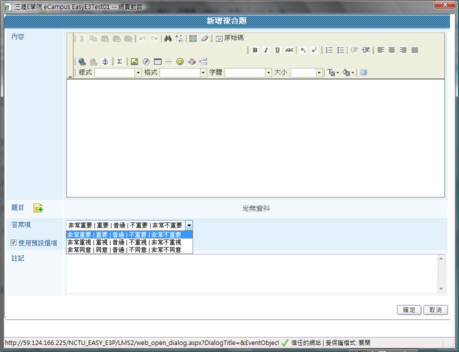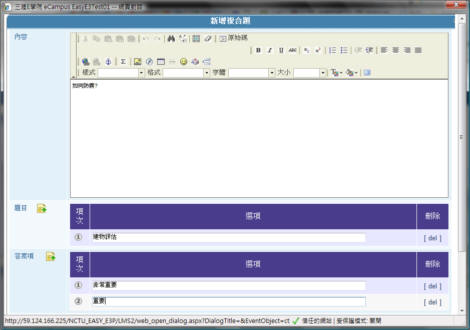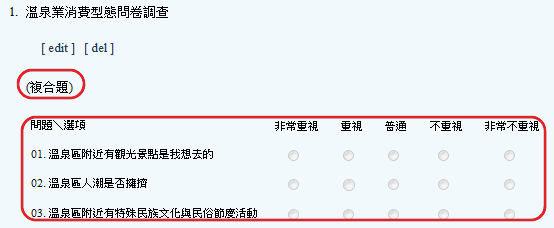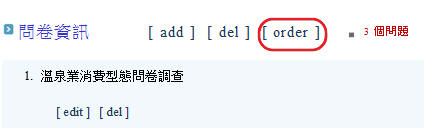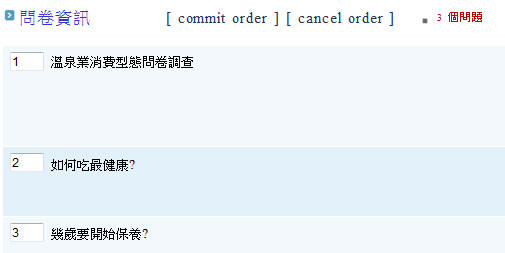新增一份問卷,先按下右上角的「新增問卷」鈕,進入新增畫面。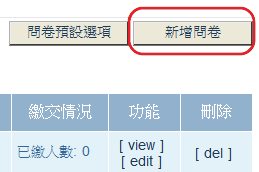 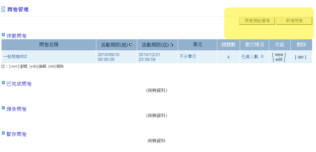 填入該項問卷的名稱,再逐一在各個欄位內設定好相關資料,其中「摘要」欄是輸入本項問卷的概要說明,本欄內容將會在「大綱」列表中顯示,以配合說明該項考試的要旨及內容。 如果你要學生在「大綱」瀏覽時即知道該項問卷的注意事項,可填在「摘要」一項,如有要加強說明者,可填在「內容」一欄,供學生點入瀏覽問卷內容時了解。 暫存 剛出好的問卷或未出完題的問卷想暫存在系統中,可將該份問卷改存成暫存。 點選「完成送出」鈕旁的「暫存」鈕,即可將該份試卷存成暫存。存成暫存的問卷與未開放試卷不同。未開放的問卷是指設定的時間未到,時間到了系統就會將該份試卷公開。暫存則是未完成或未確認的內容,即使設定時間到了,也不會公開內容。 |
|
新增好一份問卷後,系統會將畫面切換到編輯畫面(如下圖) |
|
|
點選該畫面下方的「匯入問卷」鈕。 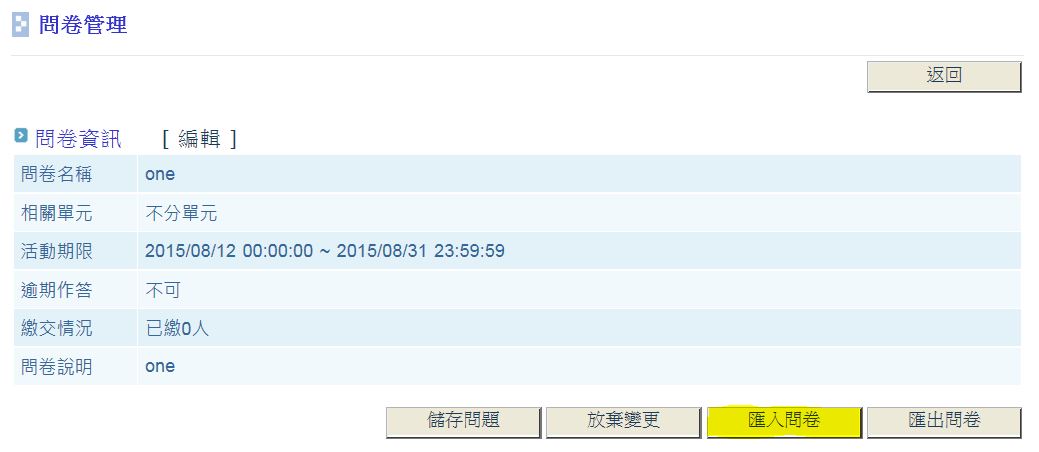 跳出匯入問卷的新視窗,選擇匯入模式,請按下「瀏覽」選擇匯入的檔案,最後按下「確定」立即執行。 匯入試題的檔案內容格式,可以畫面上的「下載問卷問題範本」取得。匯入過程中若有錯誤則會顯示於處理結果。 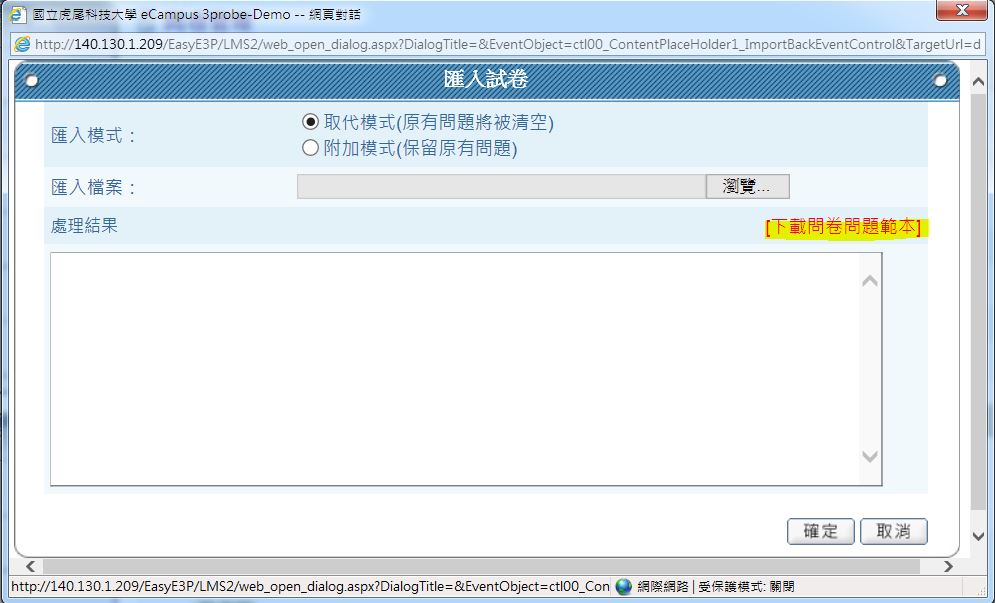 成功匯入問題後,試題內容會顯示於畫面中。 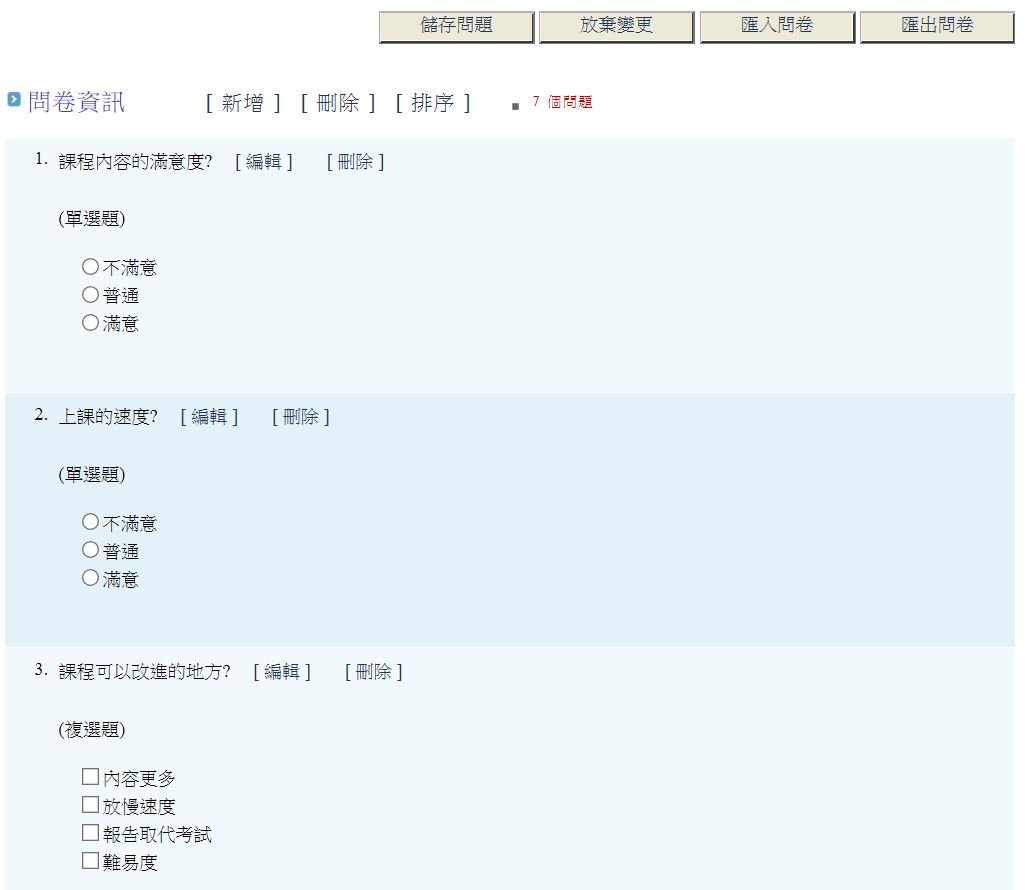 |
|
|
已有編輯問題的問卷,皆可將問題匯出,點選該畫面下方的「匯出問卷」鈕。  匯出問卷為.csv檔案,使用Excel開啟內容如下。 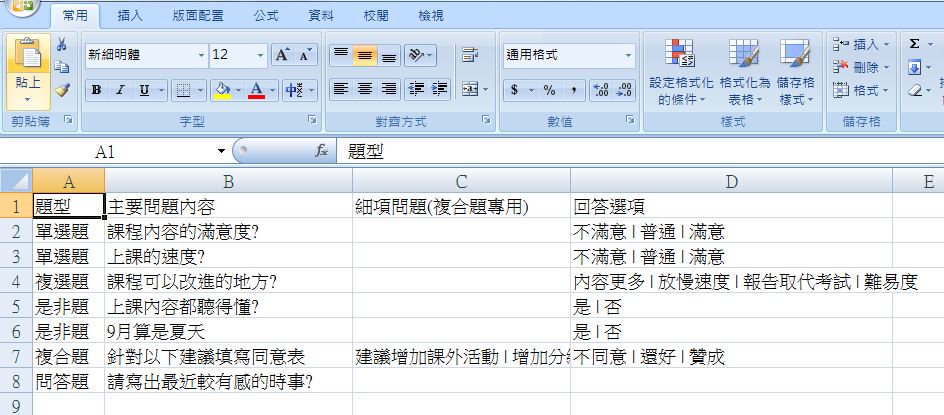 |
|
在「問卷管理」畫面中,選擇你要編輯的問卷,點選問卷「功能」欄位中的「edit」鈕,即可進入問卷編輯畫面。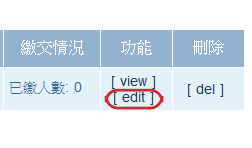 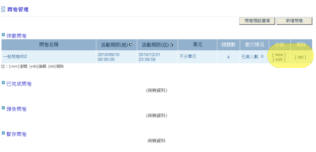 其編輯功能分項說明如下─ 編輯問卷資訊:編輯問卷本身的內容設定,其設定方式請參閱「新增問卷」。 編輯問卷:編輯問卷本身的題目內容,即「出題目」一項所提之操作方式。但已有人繳交的問卷則不得修改其問卷內容。 返回 : 回到問卷管理列表畫面。 將要修正的內容修正後,再按下「儲存」鈕將結果儲存即可。 |
|
在「問卷管理」畫面中,選擇你要刪除的問卷,在其名稱後方按下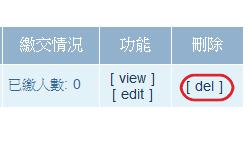 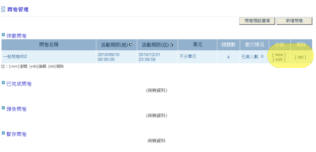 |
|
| 「預設選項」即為可在新增問卷時,立即套用的圈選項目。點選「問卷管理」頁面中的「新增選項樣板」即可進到問卷預設選項的畫面。 先在「樣板名稱」輸入該選項檔的名稱。再於下方的選項內容輸入選項名稱,每輸入一項選項,就按一次鍵盤的ENTER鍵換到下一行,即可將選項分隔開來。完成後,按下「確定」鈕將成果儲存。 建立好的預設選項,是以「題」為套用單位,每一題都可套用一個不同的預設選項。所以可以預建多個通用選項以供套用。 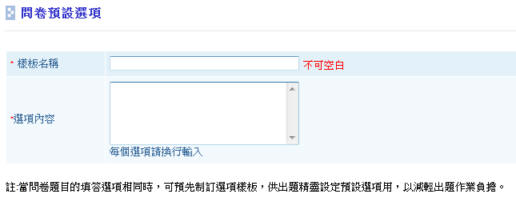 |
|
| 在「問卷管理」畫面中,點選「問卷預設選項」鈕,所有的樣板名稱後方都會顯示一個
針對要修改的選項進行內容修改,完成後,按下「確定」鈕將成果儲存。 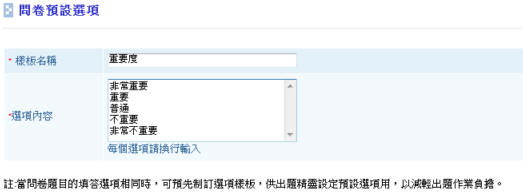 |
|
| 在「問卷管理」畫面中,點選「問卷預設選項」鈕,所有的樣板名稱後方都會出現一個
|
|
|